De weergave van Slack aanpassen met thema's

Veel gebruiken Slack voor professionele communicatie van dag tot dag, maar ook om eenvoudig de wind mee te schieten. Als je elke dag naar dezelfde oude interface kijkt, kan dat een beetje vervelend zijn. Dus waarom zou je de dingen niet veranderen met een nieuw kleurenthema?
Standaard verschijnt Slack in het standaardthema, "Aubergine", dat schoon is en eenvoudig maar onwaarschijnlijk om iedereen tevreden te stellen.
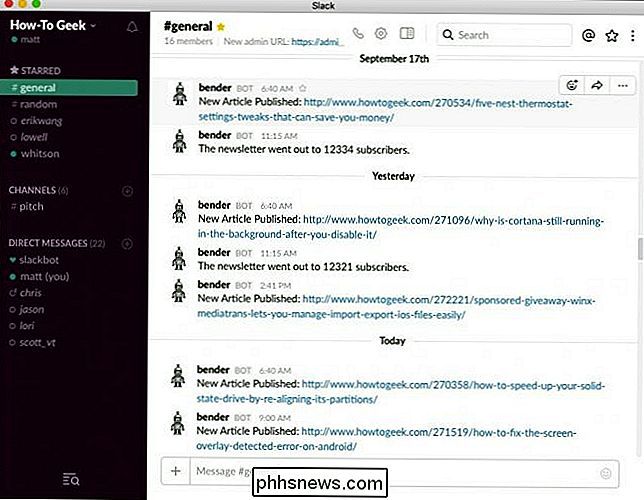
U kunt een nieuw thema kiezen uit een van de zes voorinstellingen, evenals twee toegankelijkheidsthema's die bedoeld zijn om mensen met een visuele beperking beter te kunnen helpen.
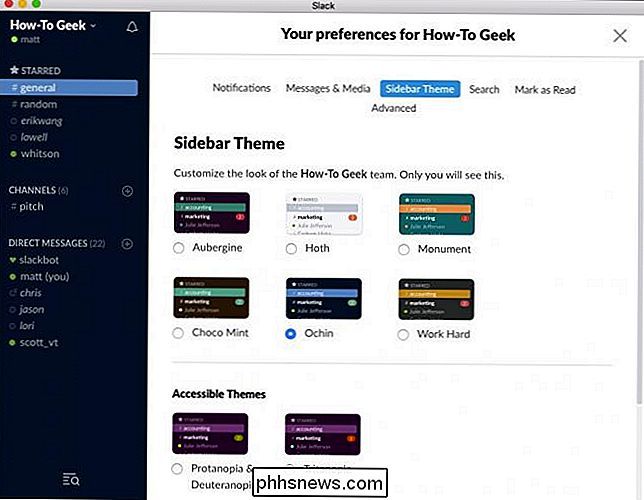
Er lijkt geen manier te zijn om uw Slack-thema op een mobiel apparaat te wijzigen, dus u moet het op een computer doen.
Om dit in de Windows-app te doen, opent u eerst de voorkeuren van Slack door te gaan naar Bestand> Voorkeuren (Ctrl + Comma).
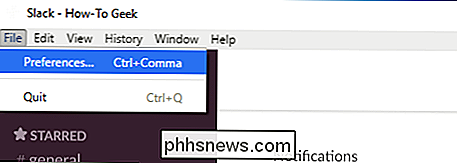
Klik in de Mac-app op het menu Slack en selecteer Voorkeuren (Command + Comma).
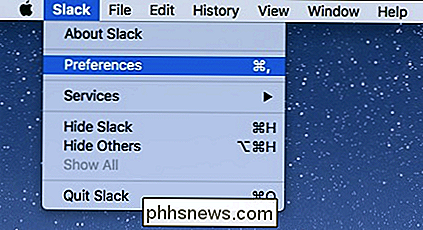
Klik op de Slack-website op de pijl naast de naam van uw team en klik vervolgens op "Voorkeuren" in het vervolgkeuzemenu.

Je bent niet beperkt tot de acht opgenomen thema's. U kunt het uiterlijk van Slack aanpassen aan vrijwel elke gewenste stijl. Voer gewoon de hexadecimale waarde in voor elke component die u wilt wijzigen.
Weet u niet welke hex-waarde overeenkomt met welke kleur? Geen probleem, gebruik gewoon een kleurkiezer.
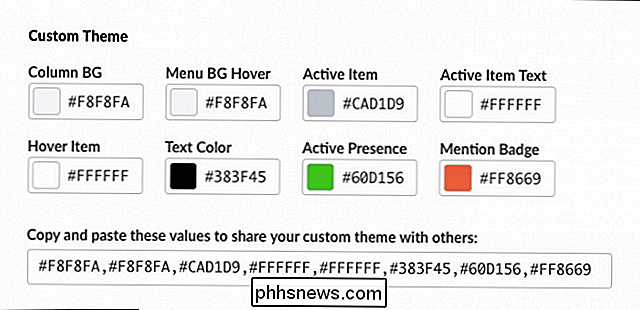
Thema's delen is buitengewoon eenvoudig. Het enige wat u hoeft te doen, is de waarden in het onderste vak kopiëren en plakken.
Er zijn zelfs bronnen beschikbaar met een verscheidenheid aan vooraf gemaakte thema's als u er zelf niet mee wilt spelen.
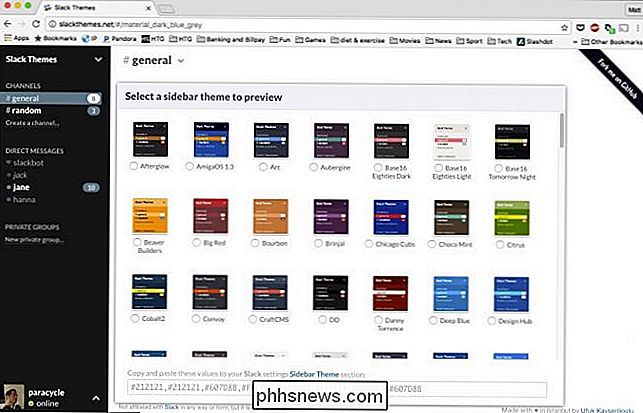
Tot slot: welk thema je ook kiest op het ene apparaat, dit verandert het voor al je apparaten. Dus als je Slack voornamelijk op je pc gebruikt, zal het thema zich over al het andere verspreiden.
Het veranderen van het uiterlijk van je Slack kan veel doen om je dagelijkse routine op te fleuren. Het beste deel is, je bent echt alleen beperkt door je verbeelding, en omdat het zo eenvoudig is om nieuwe thema's te delen en te importeren, zul je zeker iets vinden waar je van houdt.

Handgeschreven en digitale aanraakberichten verzenden in iOS 10
We leven in een zeer hightech wereld. We lopen rond met onze hoofden gebogen naar onze telefoons tikken weg op de schermen. Maar zijn we de kunst van het handschrift verloren? Niet helemaal. iOS 10 heeft nog een stap gezet om handschrift op te nemen in onze dagelijkse communicatie. GERELATEERD: Een digitaal aanraakbericht verzenden met uw Apple Watch U kunt de Berichten-app in iOS 10 gebruiken om handgeschreven berichten te verzenden aan je vrienden en familie.

Aangepaste trillingspatronen maken voor iPhone-contactpersonen
Trillingen zijn een uitstekende manier om u te waarschuwen wanneer iemand belt of sms't zonder de anderen om u heen op de hoogte te stellen. Het enige probleem: u weet mogelijk niet wie contact met u opneemt, tenzij u uw iPhone uit uw zak haalt. We hebben u laten zien hoe u verschillende trillingspatronen en beltonen toewijst aan uw iPhone-contacten.



